Analyzing your prompt, please hold on...
An error occurred while retrieving the results. Please refresh the page and try again.
Aspose.Words umožňuje vytvářet výstupní dokumenty s různými rozvrženími, v závislosti na parametrech uvedených v LayoutOptions majetek Document. Tato vlastnost připomíná některé z Microsoft Word možnosti uživatelského rozhraní popsané v tomto článku.
Pro úplný seznam parametrů jako například ContinuousSectionPageNumberingRestart pro výpočet čísel stránek v kontinuální části, která restartuje číslování stránky, nebo IgnorePrinterMetrics ignorovat “Použijte metriky tiskárny pro nastavení dokumentu” volba kompatibility, viz LayoutOptions třídní stránka.
Aspose.Words umožňuje spravovat formátovací značky pomocí následujících vlastností:
Boolean hodnota, která určuje, zda je skrytý text přeložen.Boolean hodnota, která určuje, zda jsou vykresleny znaky odstavců.Stránka znázorněná v následujícím příkladu obsahuje tři odstavce. Ten druhý je schovaný. Uživatel může změnit ShowHiddenText možnost zobrazit tento text na stránce. Každý odstavec má také na konci značku odstavce. Značka odstavce obvykle není viditelná, pokud ShowParagraphMarks majetek je nastaven tak, aby jej vykreslil.

In Microsoft Word, tyto parametry jsou nastaveny pomocí dialogového okna “File → Options → Display”:
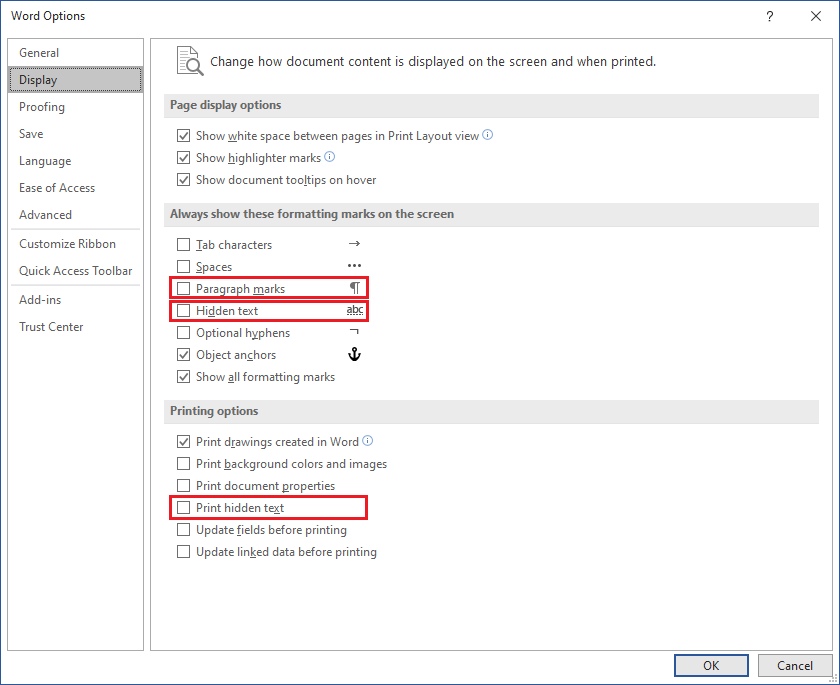
S Aspose.Words, můžete podat dokument komentáře, které budou vypadat stejně jako v Microsoft Word. Pro upřesnění, zda jsou připomínky předloženy, použijte ShowComments majetek.
In Microsoft Word, Tento parametr je nastaven pomocí dialogového okna Možnosti změn Tracku, jak je uvedeno níže:
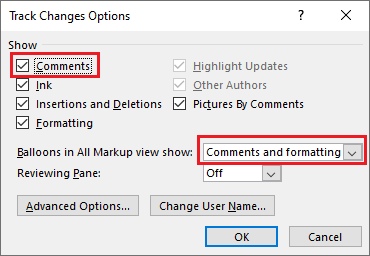
Také, Aspose.Words umožňuje zobrazení revizí v dokumentu. Použijte RevisionOptions majetek LayoutOptions třída pro určení, zda jsou revize dokumentu zobrazeny. Pro kontrolu jejich vzhledu (zvýraznění zraku barva, barva revizní lišty, atd.), použijte RevisonOptions třída.
Můžete také mít revize zobrazeny jako komentáře k obsahu. Pro tento účel použijte CommentDisplayMode majetek a ShowInBalloons hodnota.
Následující příklad kódu ukazuje, jak přizpůsobit revize zobrazení:
Obrázek níže ukazuje, jak Aspose.Words uvádí komentáře a revize Smazat:

The TextShaperFactory vlastnost umožňuje nastavení funkce tvarování textu, stejně jako OpenType funkce podpory.
Použijte textové tvarování pro zpracování dokumentů v těchto hlavních případech:
Analyzing your prompt, please hold on...
An error occurred while retrieving the results. Please refresh the page and try again.